Wenn Sie in Ihrem Konto die aufgeschlüsselte Zeiterfassung verwenden, können Sie in der Tagesansicht die Zeit mehrerer Kategorien eines Projekts nachverfolgen.
Klicken Sie oben rechts in Ihre Zeiterfassung auf Tag, um die Aktivitäten eines bestimmten Tages nachzuverfolgen.
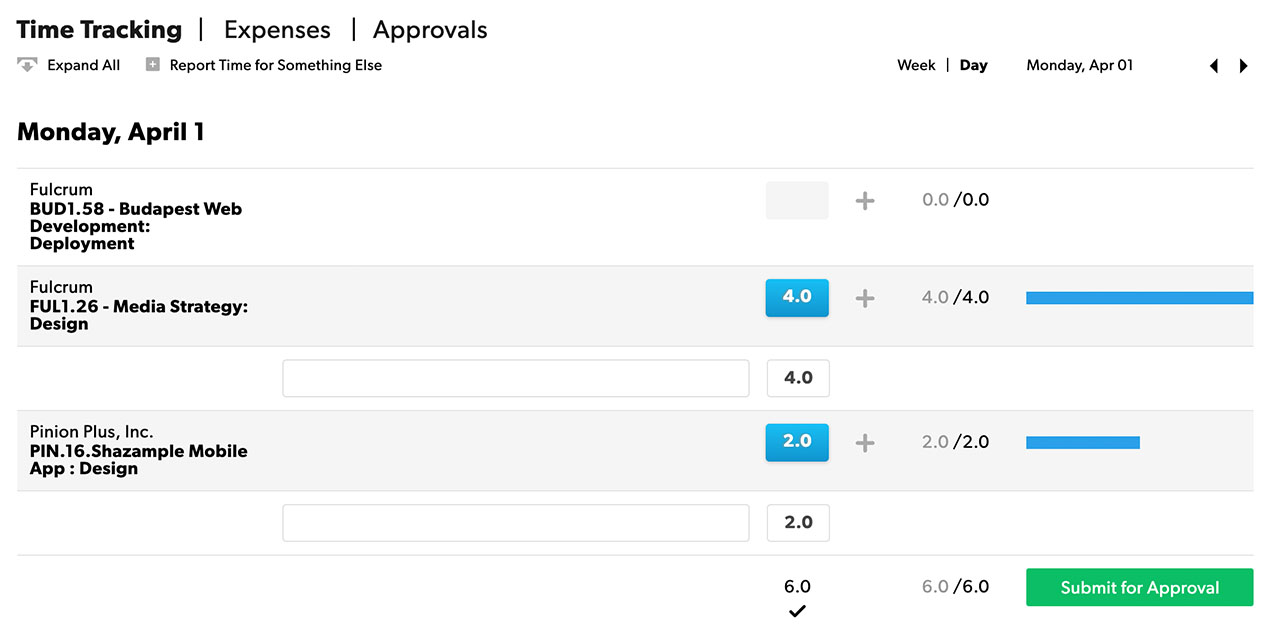
Zeit mehrerer Kategorien nachverfolgen
Wenn Sie in Ihrem Konto die aufgeschlüsselte Zeiterfassung verwenden, können Sie in der Tagesansicht die Zeit mehrerer Kategorien eines Projekts nachverfolgen.
- Wählen Sie in der Tagesansicht das Plus-Symbol neben Ihrer vorgeschlagenen Zeit aus.
- Wählen Sie ein vordefiniertes Projekt oder eine Zeitkategorie aus. Wenn Sie keine Kategorien in Ihrem Konto haben, wählen Sie + Neue leere Zeile hinzufügen aus, um den Projekten für diesen Tag Notizen hinzuzufügen.
Sie können auch Zeit für „Sonstiges“ melden auswählen, um die außerhalb der Ihnen zugewiesenen Projekte gearbeitete Zeit zu erfassen.
Zeitmessung verwenden
Wenn Sie in Ihrem Konto die Stunden- und Minutenerfassung oder die aufgeschlüsselte Zeiterfassung nutzen, können Sie zur Dokumentation Ihrer täglichen Aktivitäten eine Zeitmessung durchführen. Sie können die Zeitmessung für heute starten, aber es kann nur eine Zeitmessung gleichzeitig durchgeführt werden.
So starten Sie die Zeitmessung:
- Wechseln Sie in Ihrer Zeiterfassung zur Tagesansicht.
- Halten Sie den Mauszeiger über die Zeile unter dem Projekt oder der Phase, an der Sie arbeiten möchten und wählen Sie Zeitmessung starten aus. Das Drehsymbol zeigt Ihnen an, dass der Timer eingeschaltet ist.
- Wenn Sie fertig sind, können Sie die Zeit Ihrer Zeiterfassung hinzufügen oder die Zeitmessung schließen, ohne die Zeit hinzuzufügen.
Hinweise zur Zeitmessung:
- Wenn Sie vergessen, eine Zeitmessung anzuhalten, schließen Sie sie und schätzen Sie die korrekte Anzahl der geleisteten Arbeitsstunden.
- Wenn Sie versuchen, eine neue Zeitmessung zu starten, während eine andere läuft, stoppt die aktive Zeitmessung, fügt die gemessene Zeit automatisch zum jeweiligen Projekt hinzu und die zweite Zeitmessung startet.
- Die Zeitmessung läuft auch nach Schließen des Browserfensters weiter. Sie können also in anderen Browser-Tabs arbeiten oder die Seite mit der Zeiterfassung während der Arbeit minimieren.